Cómo Crear Formulario PDF Editable o Hacer un PDF Rellenable Sin Adobe Acrobat
• Filed to: Formulario PDF • Proven solutions
Adobe Acrobat es un excelente programa PDF que incluye excelentes funciones de edición. Una de sus funciones populares es la capacidad de crear formularios PDF con diversas herramientas de formulario. Sin embargo, si no tienes una copia completa de Adobe Acrobat, es posible que no puedas usarlo. En este artículo, discutimos la mejor alternativa de software editor de PDF y programas online que puedes usar para crear un formulario PDF rellenable con facilidad.
Parte 1: Cómo Crear un PDF Editable y Rellenable
PDFelement Pro es posiblemente la mejor alternativa a Adobe Acrobat para crear un PDF rellenable en dispositivos Windows y Mac. El software cuenta con potentes herramientas de edición que te permiten completar y crear formularios PDF rellenable y editar datos de formularios PDF sin esfuerzo. Además, el software permite exportar e importar datos de formularios PDF para completar formularios PDF de forma rápida y sencilla.
Pasos para Crear un Formulario PDF Rellenable
PDFelement (o PDFelement para Mac) es un programa poderoso diseñado con muchas características excelentes para asegurarse de que tenga todas las soluciones que necesita cuando se trata de trabajar con archivos PDF. Puedes utilizar esta herramienta para crear archivos PDF, editar archivos PDF y realizar cualquier otra función que desees en un archivo PDF. Lo más importante es que puedes usarlo para hacer que Windows o Mac se pueda completar con PDF. Para averiguar cómo hacer que un documento PDF se pueda completar en PC, simplemente sigue estos pasos:
Paso 1: Abrir PDF
Para abrir un archivo PDF, simplemente haz clic en ' Abrir archivo ' y luego selecciona el archivo que te gustaría abrir en tu computadora usando PDFelement.

Paso 2: Crear un PDF rellenable en Windows / Mac
Veal ' Formulario ' en la barra de herramientas izquierda, si tu archivo PDF no es interactivo, simplemente haz clic en el icono ' Menú ' y luego presiona el 'Reconocimiento de Formulario '. Debido a que la operación no se puede deshacer, debes hacer clic en ' Continuar ' para comenzar el reconocimiento del formulario y hacer que el formulario PDF se pueda completar. Además, puedes agregar una casilla de verificación, un cuadro de lista, un campo de texto, un botón de opción y un botón combinado y luego hacer clic en ' Vista previa '. Ahora tu archivo PDF se puede completar en PC.
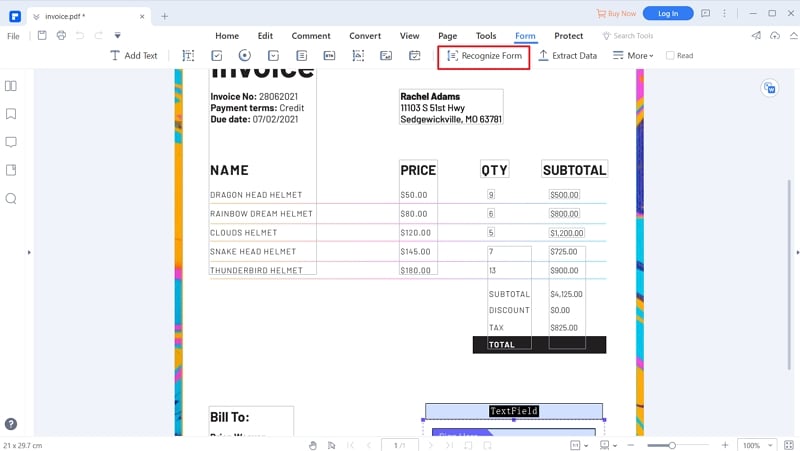
Paso 3: Completar el formulario PDF
Tu archivo PDF ahora se puede completar en la computadora. Ahora puedes completar la información según sea necesario, compartirla con otros o guardarla para usarla en el futuro.
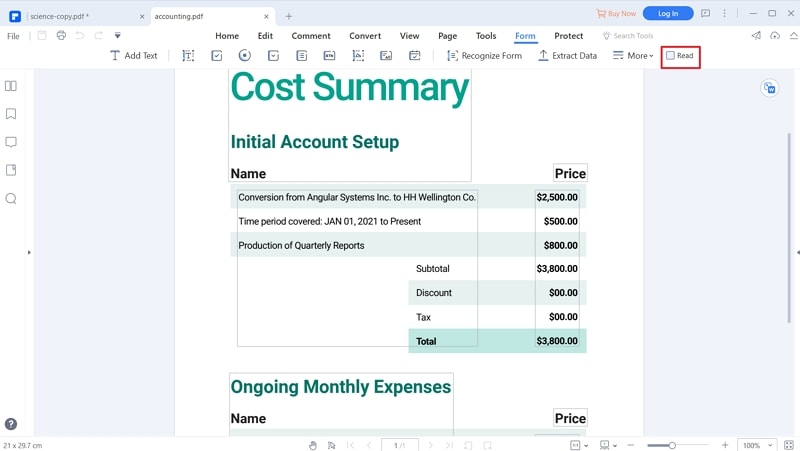
Parte 2: Cómo Crear Formularios PDF Rellenable Online Gratis
Jotform es un creador de formularios PDF online que ayuda a los usuarios a crear formularios PDF con facilidad. Hay más de 8.000 plantillas de las que puedes elegir, o puedes crear tu propio formulario PDF desde el principio arrastrando y soltando. Los usuarios también pueden exportar el formulario a archivos PDF, que pueden entonces rellenarse o compartirse directamente.
Paso 1: Inicia tu navegador y visita jotform.com.
Paso 2: Haz clic en “Crear un formulario PDF rellenable”. Aparecerá una ventana emergente con tres opciones para hacer el formulario PDF online, (Crear Formulario PDF, Convertir Formulario PDF y Convertir Formulario JotForm)
Paso 3: Selecciona "Crear formulario PDF" para crear un nuevo formulario PDF que se pueda rellenar. En la pestaña siguiente, podrás ver los campos del formulario. Jotform tiene cualquier tipo de campo de formulario que puedas necesitar. Para obtener la descripción completa de los campos del formulario, haz clic en este enlace> https://www.jotform.com/help/46-Quick-overview-of-form-fields
Paso 4: Una vez hayas creado el formulario PDF rellenable, puedes guardarlo en tu ordenador.
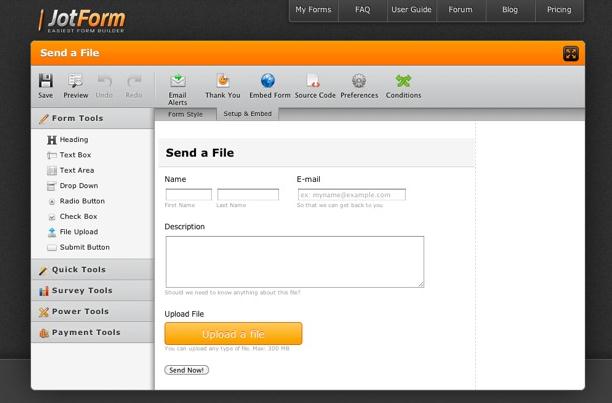
Parte 3: Cómo Hacer un PDF Rellenable en Word
Word también es un creador de formularios PDF excelente, ya que puede ayudarte a crear formularios de alta calidad que otros puedan rellenar. Solo tienes que empezar con una plantilla. A continuación se muestra una guía paso a paso detallada sobre cómo realizar un PDF que se pueda rellenar en Word.
Paso 1. Abre la plantilla de formulario (Documento de Word) que desees convertir en un formulario PDF que se pueda rellenar.
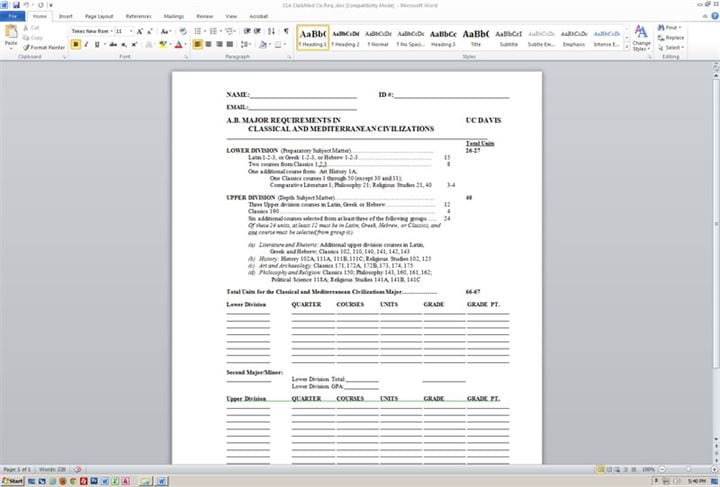
Paso 2. Ves a Archivo > Imprimir y asegúrate de seleccionar "Adobe PDF" como impresora. Haz clic en el botón de impresión.
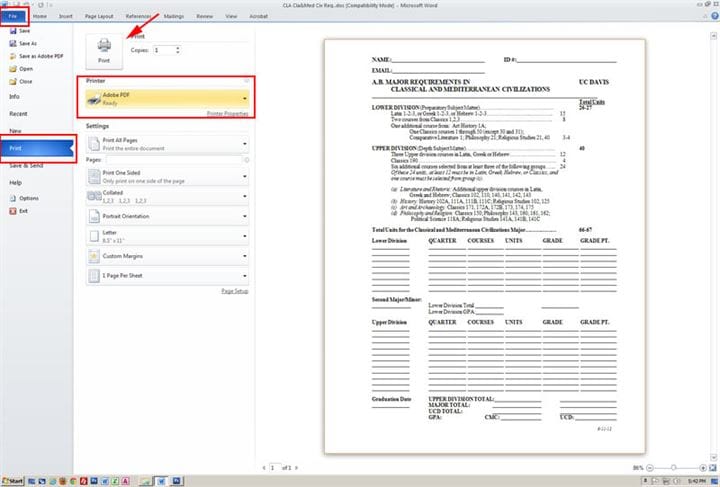
Paso 3. A continuación, el programa te preguntará dónde deseas guardar el archivo PDF. Puedes seleccionar "Fileshare" o "Escritorip". Haz clic en el botón "Aceptar".
Paso 4. El ordenador creará un documento PDF que se abrirá automáticamente en Adobe Acrobat.
Paso 5. En esta etapa, el formulario PDF básico está listo. Sin embargo, aún necesitas autorizar Acrobat para hacerlo rellenable. Haz clic en Herramientas > Formularios > Crear.
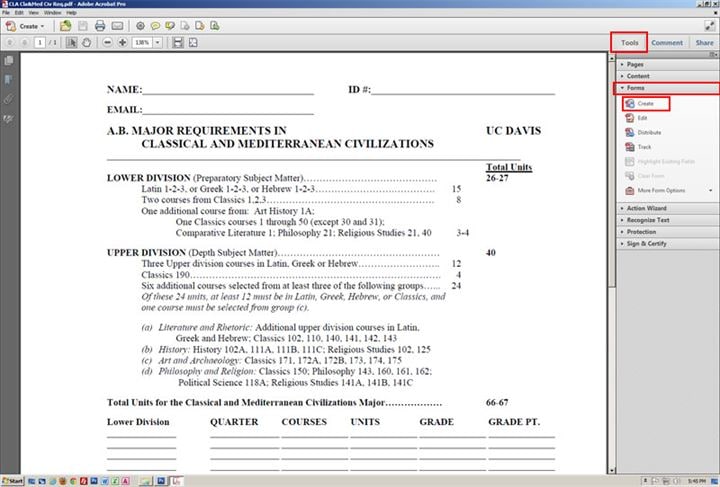
Paso 6. Aparecerán un par de preguntas en la pantalla. Sólo asegúrate de que "Usar un archivo existente" está seleccionado y, a continuación, haz clic en "Siguiente".
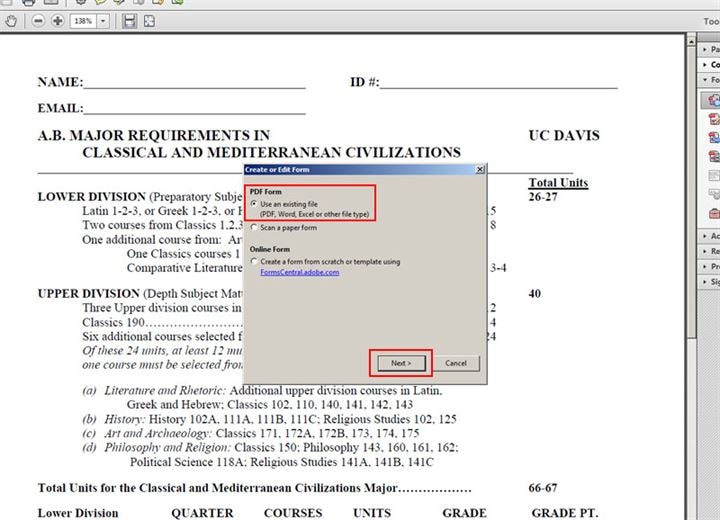
Paso 7. Selecciona "Usar el documento actual" y haz clic en "Siguiente".
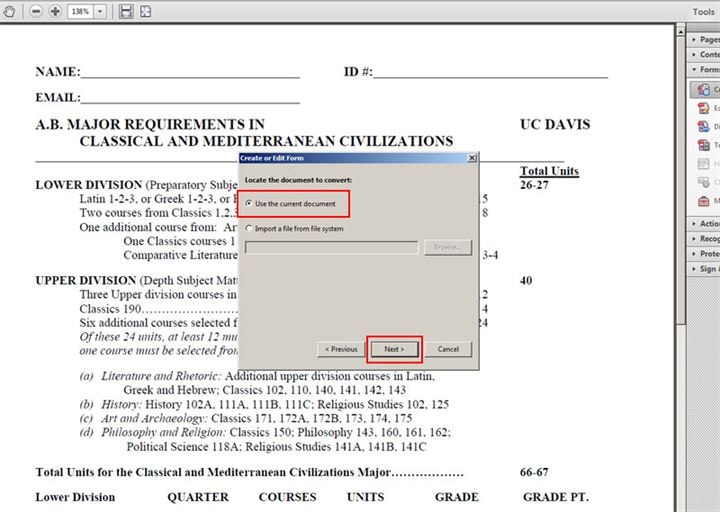
Paso 8. Adobe Acrobat intentará reorganizar los campos rellenables. No siempre es perfecto, pero puedes editarlos manualmente. Para eliminar cualquier campo de formulario, haz clic en él y, a continuación, presiona el botón Eliminar en tu teclado.
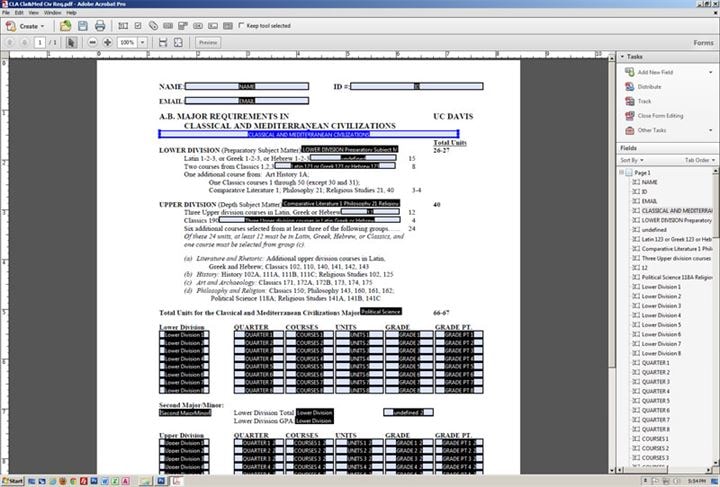
Paso 9. Cuando estés satisfecho con la apariencia del formulario PDF rellenable, haz clic en el botón "Vista previa" para ver cómo le aparecerá a la persona que lo rellene.
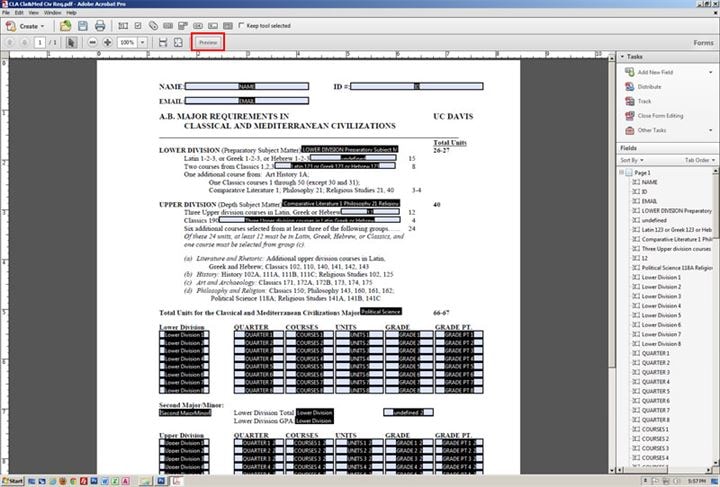
Paso 10. Para realizar cambios adicionales, haz clic en "Editar" para acceder a la página del editor de formularios. Una vez estés completamente satisfecho, ves a Archivo > Guardar y guarda el formulario PDF rellenable que has creado en Word.
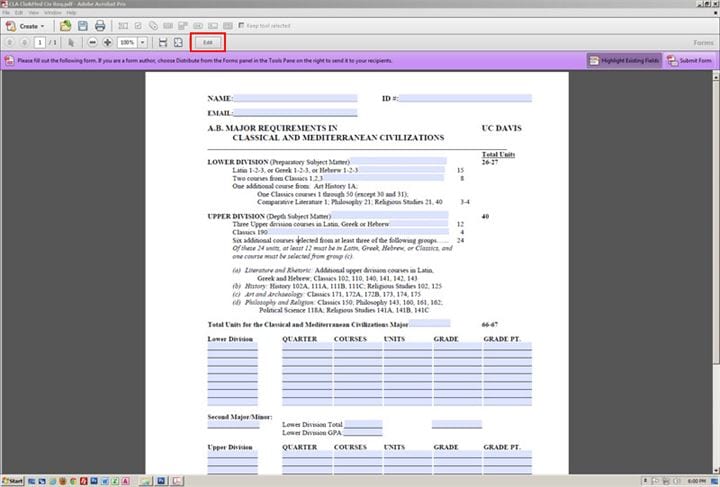
Conclusión
PDFelement (o PDFelement para Mac) como un programa poderoso diseñado con muchas características excelentes, puede asegurarse de que tenga todas las soluciones que necesitas cuando se trata de trabajar con archivos PDF. Se recomienda encarecidamente utilizarlo para descubrir las soluciones sobre cómo hacer que un PDF se pueda completar.
GUIDES
- Cómo Abrir un Formulario XFA y Llenar el Formulario XFA de Forma Sencilla
- ¿No Puedes Guardar Formularios PDF en Adobe Acrobat? ¡Solucionado!
- Cómo Rellenar Formularios PDF en Mac y Windows Sin Complicaciones
- Cómo Crear Formulario PDF Editable o Hacer un PDF Rellenable Sin Adobe Acrobat
- Convertir PDF a Formulario Rellenable en 4 Formas




Florencia Arias
staff Editor